声明:带文字logo的图片基本都有版权,个人练习可以参考。如需商用,请务必获得原创作者授权。
有时候遇到心仪的图片却出现文字logo应该怎么办?打马赛克?影响照片效果!直接裁掉?影响图片构图!
今天给大家推荐2种去除文字logo的方法,可以批量去除文字logo,一键操作,方便快捷去除图片文字logo。
目录
去除文字logo
遇到图片带有文字logo需要去除,电脑又没装ps,这时候去除文字logo就需要用到在线去除工具。今天首先推荐的就是可以去除文字logo的易修图。
- 易修图只要涂抹一下文字logo选区,软件就会自动识别并去除文字logo。
- 可以处理纯色、渐变、多彩等复杂背景的文字logo,基本达到AI自动去除文字logo效果。
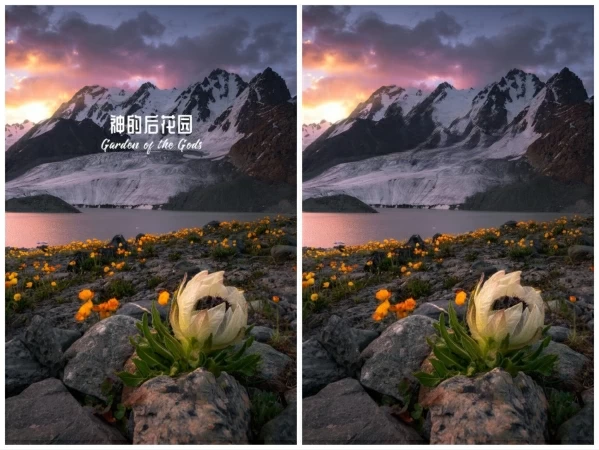
易修图会在去除图片文字logo的区域后,再模仿临近区域的像素,进行填充被去除文字logo的区域,让整张图片看起来和谐有质感,毫无操作痕迹。
Photoshop去除文字logo
Photoshop是一款专业的作图软件,其中【内容识别】是去除文字logo的工具,其去除图片文字logo的原理是填充,利用选区周围综合性的细节信息来创建一个填充区域,从图片的选区中替换或者移除文字logo。
- 先打开素材图片【ctrl+o】,复制图层【ctrl+j】,单击工具箱中的矩形选框工具,框选文字logo。
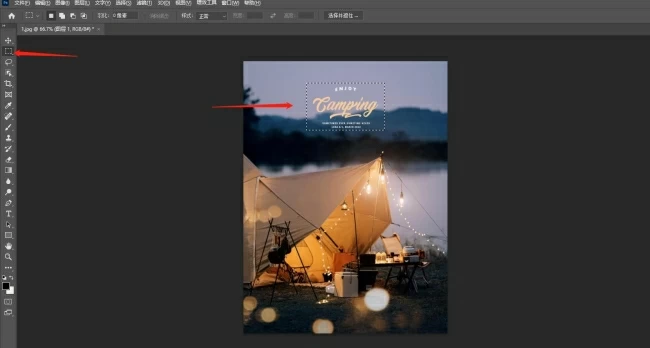
- 按【shift+f5】,选择【内容识别】填充,如下图所示,这样就可以将文字logo去掉。
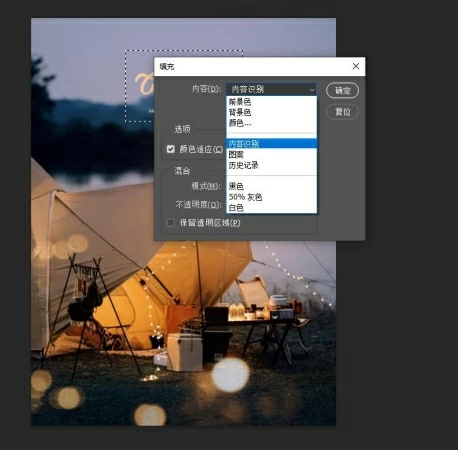
不过此方法只适用于背景较为单一的图片去除,一旦图片背景颜色复杂,或是需要批量去除图片文字logo,则需要用到分离图层、魔棒、调整色阶等方法来为图片去除文字logo,步骤繁琐耗时,且比较考验电脑系统,所以如果需要批量去除图片文字logo,建议使用易修图。